
Brian Curtis
0
2657
696
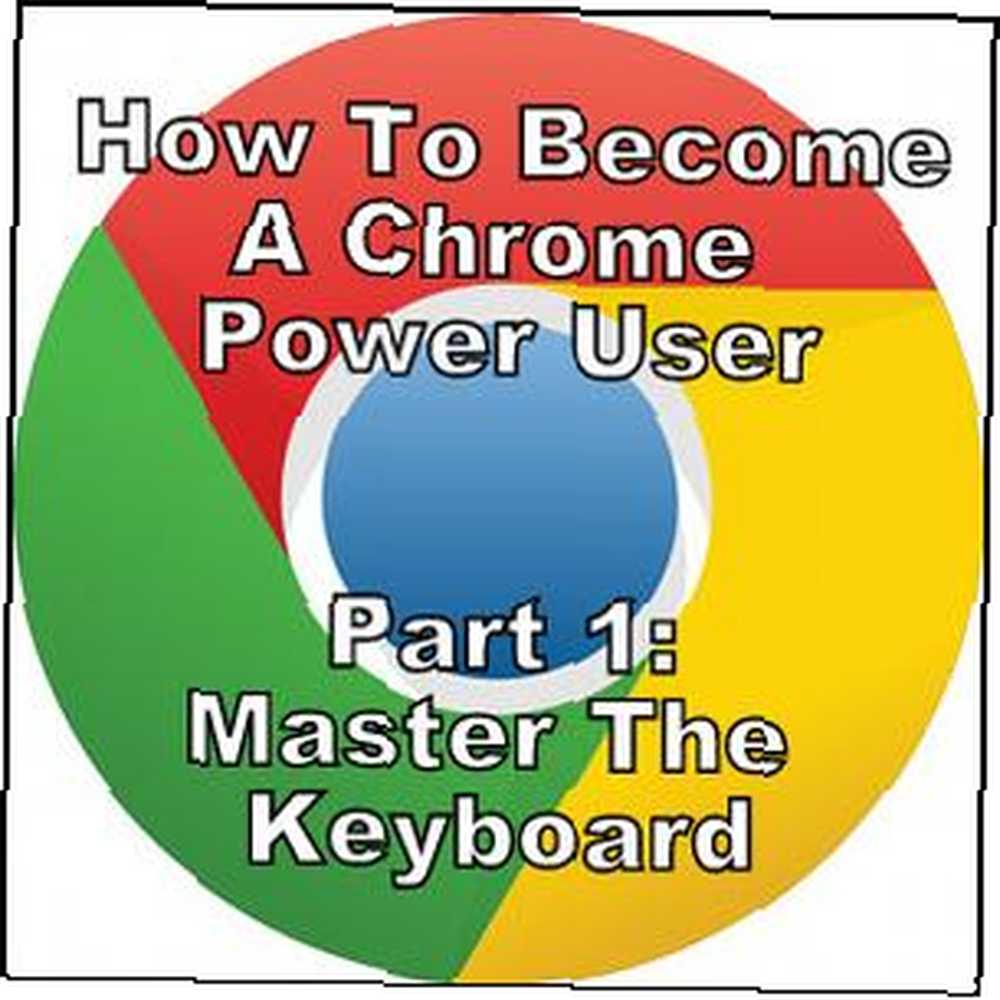 Google Chrome od jakiegoś czasu jest przeglądarką z wyboru dla wielu i chociaż większość naszych przeglądarek internetowych potrafi robić całkiem imponujące rzeczy, Chrome nadal porywa zaawansowanych użytkowników, jeden po drugim. Byłem jednym A kiedy zapytaliśmy was, nasi czytelnicy, dlaczego wolicie przeglądarkę, z której korzystacie, odpowiedź była jasna, że Google Chrome również króluje wśród czytelników MakeUseOf.
Google Chrome od jakiegoś czasu jest przeglądarką z wyboru dla wielu i chociaż większość naszych przeglądarek internetowych potrafi robić całkiem imponujące rzeczy, Chrome nadal porywa zaawansowanych użytkowników, jeden po drugim. Byłem jednym A kiedy zapytaliśmy was, nasi czytelnicy, dlaczego wolicie przeglądarkę, z której korzystacie, odpowiedź była jasna, że Google Chrome również króluje wśród czytelników MakeUseOf.
Ale te dwa artykuły nie są odlaczego Google Chrome jest lepszą przeglądarką Lepsza przeglądarka z doskonałymi funkcjami - Google Chrome Lepsza przeglądarka z doskonałymi funkcjami - Google Chrome Google Chrome jest obecnie najpopularniejszą przeglądarką na świecie. Chrome potrzebował niecałe 4 lata, aby wzrosnąć z zaledwie 1% udziału w rynku do obecnego poziomu. Globalnie więcej niż jeden na świecie… niż wszystkie pozostałe. Chodzi o to, jak ty może stać się lepszym użytkownikiem Chrome - a użytkownik energii. A dokładniej jak rozpocząć proces za pomocą skrótów klawiaturowych.
Zastosuj skróty klawiaturowe w swoim systemie
Korzystanie ze skrótów klawiaturowych ogólnie może naprawdę zwiększyć wydajność, ale w tej sekcji skupiono się na skrótach specyficznych dla Chrome. Istnieje kilka sposobów na poprawę działania przeglądarki. Może się wydawać, że nie znasz skrótów klawiszowych mniej początkowo wydajna, ale jeśli nadal będziesz ich używać i będziesz próbował dodawać nowe do miksu tu i tam, przekonasz się, że ty też możesz być mistrzem klawiatury Jedi.
Zrzeczenie się: Istnieje wiele przypadków, w których są skróty Windows i Mac “podobnie” gdzie Kontrola (Ctrl) klawisz równa się Command (Cmd) klucz i Alt klawisz równa się Opcja klawisz. O ile nie zaznaczono inaczej, załóż, że tak jest.
Poruszaj się po stronach
Pewnie możesz poruszać się do przodu i do tyłu za pomocą strzałek do tyłu i do przodu w przeglądarce, ale ręce masz już przy klawiaturze, więc zamiast tego spróbuj użyć Backspace klucz (Kasować w systemie Mac). Aby iść naprzód, po prostu zrób Shift + Backspace (Shift + Delete w systemie Mac).
A jeśli chcesz nawigować po samej stronie? Być może przewinąłeś w dół i teraz chcesz wrócić. Zamiast spędzać czas na przewijaniu, po prostu dotknij Dom klawisz. Alternatywnie możesz nacisnąć Koniec klawisz, aby przejść na koniec strony. Możesz ich również użyć w innych sytuacjach, takich jak wpisanie komentarza i chcesz szybko przejść do jednego lub drugiego końca.
Szybkie powiększanie i pomniejszanie
Być może po prostu używasz do tego celu touchpada na laptopie, ale jeśli używasz myszy lub znajdujesz się na pulpicie, nie masz tej opcji. Za pomocą myszy możesz trzymać Ctrl / Cmd i przewiń za pomocą koła. Jeśli nie używasz myszy, ale chcesz użyć skrótu klawiaturowego, Ctrl++ powiększa i Ctrl+- pomniejsza.
Prawdopodobnie najbardziej przydatna jest jednak Ctrl + 0, co przywraca stronę do domyślnego rozmiaru. Dlaczego jest to najbardziej przydatne? Ponieważ jestem zawsze przypadkowo powiększyłem ekran za pomocą touchpada. Szybka możliwość przywrócenia strony do pierwotnego stanu to dobra opcja.
Odśwież zakładki
Wcześniej czy później, jeśli jeszcze tego nie zrobiłeś, natkniesz się na potrzebę odświeżenia strony internetowej. Jak to zwykle robisz? Zamknij i wpisz go ponownie w pasku adresu? Kliknij przycisk Odśwież stronę? Znacznie szybszy sposób to zrobić Ctrl + R. W systemie Windows możesz także nacisnąć przycisk F5 klawisz.
Aby odświeżyć stronę bez buforowanej kopii, posługiwać się Ctrl + Shift + R.
Poruszaj się po kartach
Niezależnie od tego, czy masz siedem czy dwadzieścia otwartych kart, przejście między nimi może być czasem kłopotliwe. Używanie skrótów klawiaturowych może nieco zmniejszyć obciążenie i przyspieszyć proces. Jest na to kilka metod. Ctrl + Tab i Ctrl + Shift + Tab przechodź do przodu i do tyłu między kartami pojedynczo.
Inną metodą jest użycie Ctrl w połączeniu z liczbami. Na przykład Ctrl + 1 zabierze Cię do pierwszej zakładki, Ctrl + 2, drugi i tak dalej. Działa to aż do 8 karty. Ctrl + 9 przełącza na ostatnią kartę, niezależnie od numeru.
W systemie Mac, Cmd + Opcja + Strzałka w prawo i Cmd + Opcja + Strzałka w lewo pozwalają ci poruszać się tam iz powrotem.
Uruchom tryb pełnoekranowy
Pomyśl o tym trybie jak o swoim “tryb wydajności” ponieważ pozwala wyświetlić tylko jedną stronę na raz i wyświetla ją na całym ekranie. Ponadto nadal możesz przewijać karty, korzystając ze wspomnianych wcześniej skrótów klawiaturowych, ale po prostu ich nie widzisz.
W systemie Windows skrót klawiaturowy to F11. W Macu zrobić Cmd + Shift + F. aby włączyć tryb pełnoekranowy.
Uwaga: Niektóre klawiatury, takie jak moja, mają klawisze funkcyjne ustawione jako “druga funkcja”, co oznacza, że musisz użyć klawisza Fn, aby ich użyć.
Otwieranie, zamykanie i ponowne otwieranie kart i okien
Otwieranie kart: Ctrl + T
Otwieranie systemu Windows: Ctrl + N
Otwórz okno incognito (prywatne przeglądanie AKA): Ctrl + Shift + N
Inną metodą otwierania nowych stron jest pisanie w pasku adresu istniejący strona internetowa, ale zamiast po prostu uderzać Wchodzić, które załadowałyby nową stronę internetową do twojej istniejącej karty, zrób Alt + Enter (lub Cmd + Return w systemie Mac) i otworzy się nowa karta z tym adresem, bez wpływu na bieżącą stronę. Tak czy inaczej działa - wszystko zależy od tego, co działa najlepiej dla Ciebie i Twojego systemu.
Zamknij zakładkę: Ctrl + W
Zamknij wszystkie karty w oknie: Ctrl + Shift + W
Otwórz ponownie zamkniętą kartę lub system Windows: Ctrl + Shift + T.
Szybki dostęp do omniboksu (pasek adresu AKA)
Ilekroć musisz wpisać adres URL lub wyszukać coś w Omniboksie w Chrome, następnym razem wypróbuj skrót klawiaturowy Ctrl + L, który automatycznie wybiera Omnibox. Możesz to zrobić bez względu na to, gdzie jesteś w Chrome.
Otwórz link w nowej karcie
Podobnie do tego, co już omówiliśmy na temat nie zastępowania bieżącej strony internetowej, jednym z największych problemów są linki, które nie otwierają się automatycznie na nowej stronie. Aby obejść ten problem, przytrzymaj Ctrl w dół podczas klikania linku lub jeśli masz środkowy przycisk myszy, najedź kursorem na link i użyj środkowego przycisku, aby go kliknąć - otworzy się automatycznie w nowej karcie.
Dodatkowo, Ctrl + Shift + kliknięcie otworzy link w nowej karcie i wybierz to. Różni się to od innej metody, która otwiera kartę w tle.
Jednoczesne przenoszenie wielu kart do nowego okna
Chociaż zwykle nie wolę wielu okien Chrome, są przypadki, w których możesz chcieć oddzielić grupy kart od siebie. Jednak przeciąganie i upuszczanie każdego tagu osobno w nowym oknie jest uciążliwe. Zamiast tego kliknij jedną z kart, które chcesz wybrać, a następnie przytrzymaj Ctrl lub Przesunięcie w dół, gdy klikniesz wszystkie pozostałe. Przytrzymaj wciśnięte klawisze podczas przeciągania kart poza okno, a następnie zwolnij. Działa to nawet z przypiętymi kartami.
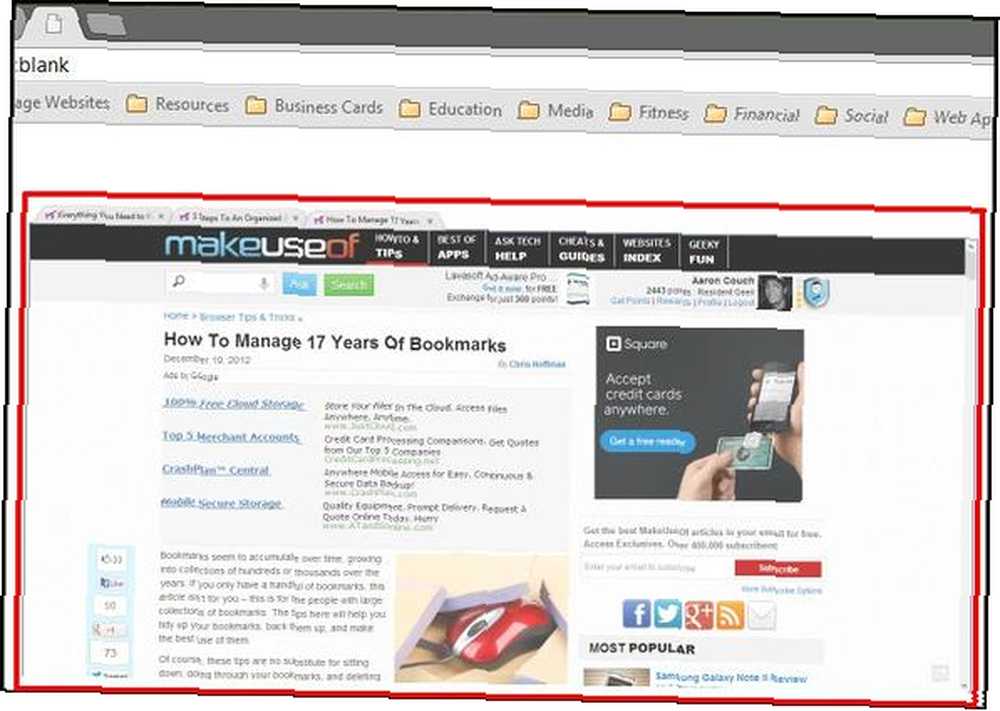
Wskazówka: Chcesz ciągle przenosić te karty? Pozostaną razem bez przytrzymywania Ctrl lub Shift dopóki nie klikniesz innej karty w tym samym oknie, w której się znajdują, która nie była w pierwotnym zaznaczeniu. Na przykład. Po przeniesieniu tych trzech kart na poniższym obrazku z powrotem do innego okna z innymi kartami i kliknięciu karty innej niż te trzy nie mogę już ich przenieść.

Dodaj do zakładek bieżące lub wszystkie karty
Chcesz szybko dodać stronę do zakładek? Za pomocą skrótu Ctrl + D możesz zapisać stronę, na której jesteś. Lub jeśli chcesz zapisać wszystko strony, które przeglądasz, użyj Ctrl + Shift + D.
Pokaż / ukryj pasek zakładek
Czasami miło jest mieć trochę więcej ekranu i ukrywając pasek zakładek, możesz to osiągnąć. Ctrl + Shift + B jest twoim rozkazem dla tego.
Autouzupełnianie adresów URL z rozszerzeniem .COM
Czy wiesz, że nie musisz pisać http: // lub www lub .com w pasku adresu, kiedy chcesz odwiedzić stronę internetową? Zawsze możesz ominąć http: // i www a jeśli domena się skończy .com po prostu uderzył Ctrl + Enter (Prochowiec: Cmd + Return), a Chrome zajmie się resztą.
Przeglądaj szybko Przeglądaj historię poprzednich stron
Czy kiedykolwiek zdarzyło Ci się, że ciągle uderzasz w Backspace lub Kasować klucz na Macu, aby znaleźć stronę, na której byłeś 14 kliknięć wstecz? Co za kłopot, szczególnie jeśli masz wolne połączenie i musisz czekać na… ładowanie… strony…. Jest lepsze rozwiązanie. Kliknij i przytrzymaj pojawią się strzałki nawigacyjne strony i menu rozwijane wszystkich poprzednich stron odwiedzonych na tej karcie. Magia prawda? Nie… tylko Chrome!
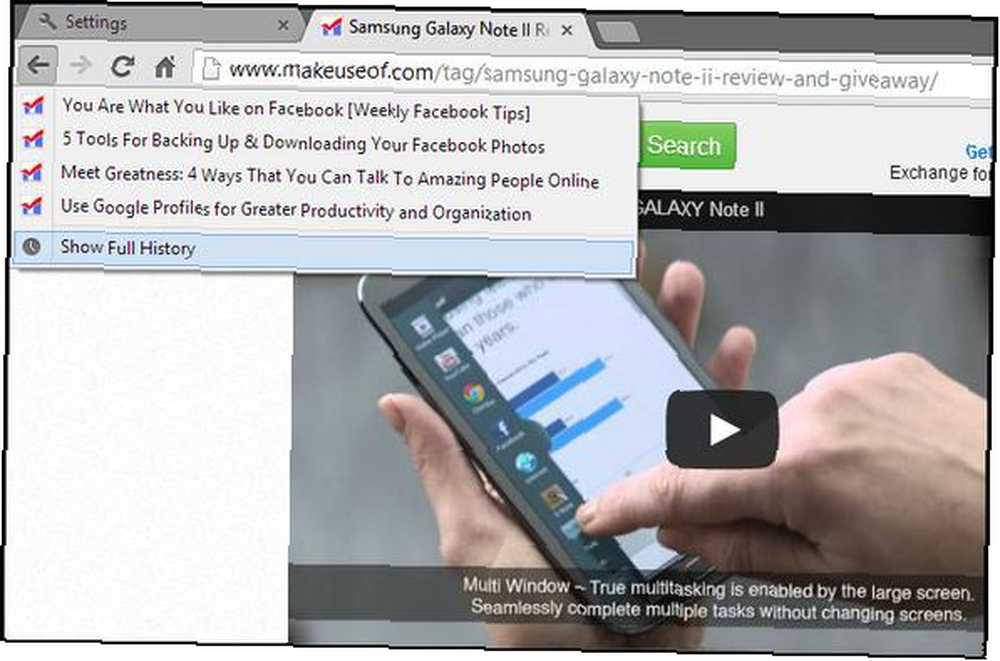
Oczywiście jeśli chcesz wszystko historia Chrome, to tylko skrót klawiszowy Ctrl + H.
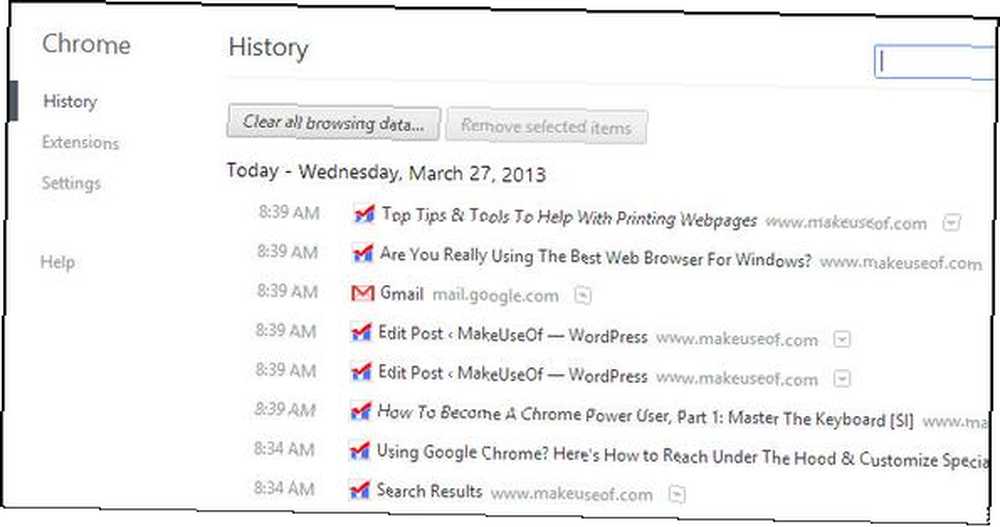
Inne pomocne skróty do poznania
Istnieją los skrótów klawiaturowych, które można opanować, ale kilka z nich nie jest przeznaczonych dla przeglądarki Ctrl + F. aby wyszukać tekst na dowolnej stronie internetowej i mój ulubiony (ale tylko Windows) Start + Strzałka w lewo / Strzałka w prawo, który blokuje bieżące okno po lewej lub prawej stronie ekranu - znacznie łatwiej niż przeciąganie go.
Istnieje wiele skrótów klawiaturowych, które warto znać, więc oto kilka zasobów, które mogą ci pomóc
- Artykuł: 25 fajnych sztuczek klawiatury Windows 7, które zrobią wrażenie na twoich znajomych 25 fajnych sztuczek klawiatury Windows 7, które zrobią wrażenie na twoich znajomych 25 fajnych sztuczek klawiatury Windows 7, które zrobią wrażenie na twoich znajomych
- Artykuł: Wszystko, co musisz wiedzieć o skrótach klawiaturowych w systemie Mac OS X Wszystko, co musisz wiedzieć o skrótach klawiaturowych w systemie Mac OS X Wszystko, co musisz wiedzieć o skrótach klawiaturowych w systemie Mac OS X Bez względu na używany system operacyjny lub program, skróty klawiaturowe są narzędziem możesz użyć, aby ułatwić sobie życie. Po prostu nie musisz odrywać rąk od…
- Artykuł: Naucz się skrótów klawiaturowych za pomocą CheatSheet [Mac] Naucz się skrótów klawiaturowych za pomocą CheatSheet [Mac] Naucz się skrótów klawiaturowych za pomocą CheatSheet [Mac] Jeśli masz dość ciągłego przesuwania dłoni z myszy lub gładzika na klawiaturę w aby uruchomić lub zamknąć aplikację, wstrzymać odtwarzanie w iTunes lub skopiować lub wkleić…
- Artykuł: Opanuj te uniwersalne skróty klawiaturowe do edycji tekstu Opanuj te uniwersalne skróty klawiaturowe do edycji tekstu Opanuj te uniwersalne skróty klawiaturowe do edycji tekstu Po miesiącach ćwiczeń w końcu zwiększyłeś szybkość pisania na maszynie wyższej niż ślimak. W końcu masz ochotę nie patrzeć na klawiaturę dla każdej postaci. Już nie jesteś…
- Ściągawka: Skróty Google Chrome
- Ściągawka: Skróty Windows
Wniosek
Skróty klawiaturowe bez wątpienia sprawią, że będziesz bardziej wydajny, a może nawet zaimponuje kilku osobom w tym procesie. To jednak dopiero początek - korzystanie z Chrome jako zaawansowanego użytkownika to znacznie więcej. Pamiętaj, aby zapoznać się z drugim artykułem, aby uzyskać jeszcze bardziej szczegółowe informacje.
Ale na razie masz dość, aby utrzymać ręce pełny. Czy masz ulubiony skrót do klawiatury Chrome, który pominąłem? A może masz konkretne pytanie na ich temat? Tak czy inaczej, podziel się nimi w komentarzach.











